VFP第10讲报表和标签设计
VFP数据库系统Visual FoxPro报表和标签
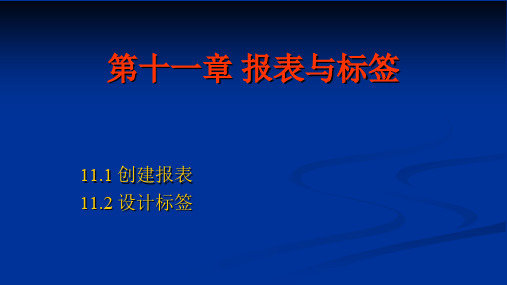
第十一章报表与标签11.1 创建报表11.2 设计标签11.1 创建报表报表包含两个基本组成部分:数据源与布局。
数据源通常是数据库中地表,但也可以是视图,查询或临时表。
视图与查询将筛选,排序,分组数据库中地数据,而报表布局定义了报表地打印格式。
在定义了一个表,一个视图或查询后,便可以创建报表或标签。
11.1.1 报表向导创建报表利用“报表向导”可以创建基于一个表或视图地报表,我们以jsgz.dbf 表为例,创建“教师工资”报表。
步骤如下:1. 打开“项目管理器”,选择“文档”选项卡。
2. 选择“报表”项,单击“新建”按钮,出现如图11-1所示对话框,选择“报表向导”按钮,出现如图11-2所示对话框,选择“报表向导”。
图11-1 “新建报表”对话框图11-2 “向导选取”对话框3. 在“向导选取”对话框中,有“报表向导”与“一对多报表向导”两个列表选项,其中第一个选择项地向导是用来创建单一表或视图创建地带格式报表;第二项是用来创建一组父表记录和其相关子表记录地报表。
我们选择第一个选项。
4. 单击“确定”后,出现步骤1-“字段选取”,如图11-3所示。
5. 选择jsgz表中地 “bh”,“jbgz”,“gwgz”与“sfgz”字段。
6. 单击“下一步”按钮,出现如图11-4所示对话框。
图11-3 步骤1-“字段选取”图11-4 步骤2-“分组”对话框7. 这一步是选择分组记录所依据地字段,在该对话框中可设置三级分组字段,在每一级地下拉列表中可选择所需要地字段。
选择字段后,可以选取“分组选项”与“总结选项”来进一步完善分组设置。
选择“分组选项”将打开“分组间隔”对话框,从中可以选择与用来分组地字段中所含地数据类型相关地筛选级别。
选择“总结选项”将打开一个新地对话框,可以利用计算类型来处理数值型字段。
此处我们不作分组选择。
点击“下一步”。
8. 进入步骤3-“选择报表样式”对话框。
如图11-5所示。
图11-5 步骤3-“选择报表样式”对话框9. 选择“经营式”,单击“下一步”按钮。
第10章报表和标签设计精品PPT课件

第10章 报表和标签设计
(6)在“快速报表”窗口,按“字段”,进入“字段 选择器”窗口。
(3)在“报表选取”窗口中,选择“报表向导”,再按 “确定”按钮,进入“报表向导”的分步骤窗口。
(4)在“报表向导”的分步骤窗口,输入指定参数,然后 按“完成”按钮,进入“另存为”窗口。
(5)在“另存为”窗口,输入新建的报表名字,按“保存” 按钮,一个新的报表在报表向导环境下建立完成了。
第10章 报表和标签设计
第10章 报表和标签设计
第10章 报表和标签设计
3. 创建快速报表
利用报表设计器创建快速报表操作方法是: (1)打开“文件”菜单,选择“新建”选项。 (2)在“新建”窗口中,单击“报表”,再按“新建文件”
按钮。 (3)在“报表设计器”窗口,打开“显示”菜单,选择
“数据环境”选项。 (4)在“数据环境设计器”窗口,打开“数据环境”菜单,
(10)在“系统”窗口,选择“是”,进入“另存为” 窗口。
(11)在“另存为”窗口,输入报表名字“报表1”,结 束建立快速报表文件的操作。
第10章 报表和标签设计
10-2-3 用报表设计器表比较方便、 迅速地创建一个报表。但在方便用户的同时 可以发现,向导和快速报表功能并不完善, 创建的报表单一,使用不灵活。为满足用户 创建报表的各种需要,VFP6.0提供了使用报 表设计器创建报表,用户可以在报表中添加 标题、字段及控件,通过调整报表中的控件, 达到美化报表的目的。下面介绍如何使用报 表设计器创建报表。
vfp报表设计.ppt

在报表文件中用户要指定打印字段、打印 的文本以及信息在页面上的位置。
报表文件不存储每个数据字段的值,只存 储一个特定报表的位置和格式信息。
1 创建报表
VFP提供了3种创建报表的方法: (1)使用报表向导创建报表,有它自动提供报表设计器 的定制功能,这是创建报表最简单途径。 (2)使用报表设计器创建自定义报表。 (3)用快速报表命令为一个表创建一个简单报表,这是 报表设计器创建报表的特例。 报表设计,一般有下列5个主要步骤:
报表设计
本章要点
目录
上一页 下一页 退出
创建报表 设计报表 创建报表控件
报表输出
报表包括两个基本组成部分:数据源和布 局。数据源通常是数据库中的表,也可以是视 图、查询或临时表;报表布局定义了报表的打 印格式。视图和查询将筛选、排序、分组数据 库中的数据。在定义了一个表或视图或查询之 后,便可以创建报表或标签。
选定“否”选项按钮表示控件总是打印,此为默 认状态。选定“是”选项按钮表示仅当控件值改变时才 会打印,即不打印重复值,打印位置将留空。
②“有条件打印”区
第一个复选框:用于指定在新页或新列的第一个 完整信息带内打印。第二个复选框:选定该复选框后, 再在其右边的组合框中选出一个组,则当组值改变时就 会打印。第三个复选框:选定该复选框后,当细节带区 中的打印内容已满一行或一列而换到另一页或另一列时 就会打印。
报表创建也可使用命令方式,格式如下: CREATE REPORT[<报表名>]
4.创建标签布局
标签是多列报表布局,它具有为匹配特定标签而对列 的特殊设置。在VFP中,可以使用“标签向导”或“标签设 计器”迅速创建标签,也可以通过命令创建标签。标签设 计器是报表设计器的一部分,它们使用相同的莱单和工具 栏。
VF 报表和标签设计总结
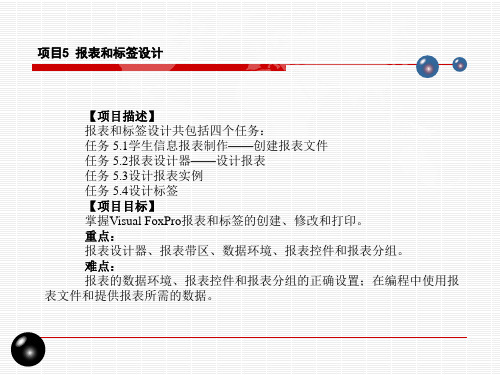
项目5 报表和标签设计
任务 5.1学生信息报表制作——创建报表文件 〖任务描述〗 通过给定的学生信息表(xxb.dbf),利用“报表向导”、“报表设计 器”完成创建一个学生信息报表,并能进行预览和打印 〖技能目标〗 (1)会使用报表向导,理解报表向导操作步骤的参数选择或设置。 (2)会使用报表设置器调整报表。 (3)会进行报表预览和打印。 〖任务分析〗 这是一个表格式的报表,学生信息表(xxb.dbf)的字段有序号、学籍 号、省、姓名、性别、出生年月、民族、户口性质、修读专业、家庭住址和就 读班级,我们需要从中选取序号、学籍号、姓名、性别、出生年月、修读专业、 就读班级等字段组成报表。报表的标题是学生信息表。保存报表文件名学生信 息表。
项目5 报表和标签设计
任务 5.2 报表设计器——设计报表 二、调整报表带区的大小 调整带区大小的方法: (1)将鼠标放在带区标识条上,鼠标光标变成“ (2)按住鼠标左键上、下拖曳,
”。
项目5 报表和标签设计
任务 5.2 报表设计器——设计报表
5.2.2 报表设计器的数据环境 一、数据环境 数据环境对象是临时表对象或关系对象的容器对象。一个数据环境定义了报表使用 的数据源,它包括了表、视图和关系。数据环境与报表一起保存,并可使用“报表设计器” 修改。 二、数据环境设计器 使用“数据环境设计器”能够可视化地创建和修改表单、表单集和报表的数据环境。 在“数据环境设计器”窗口活动时,Visual FoxPro 显示“数据环境”菜单,用以处理数据 环境对象。如果要显示“属性”窗口和“代码”窗口,单击鼠标右键显示“数据环境”快 捷菜单并选择“属性”和“代码”。 1.打开数据环境设计器
项目5 报表和标签设计
任务 5.2 报表设计器——设计报表 5.2.4 修改报表布局 使用“报表设计器”可以设计学生生信息表,学生考试成绩表以及含有分 组的专业、班级等报表。设计报表一般有四个步骤:创建的报表类型、创建报 表布局、修改报表布局和预览和打印报表。 一、创建的报表类型
计算机VFP第10、11章报表与菜单设计

条件表达式是指在报表设计中用于实现条件判断和分支处理的表达式。通过使用条件表 达式,可以根据不同的条件设置不同的数据显示格式或执行特定的操作,实现更加灵活
的报表设计。
04
CATALOGUE
菜单设计基础
菜单概述
01
菜单是计算机应用程序中用于 与用户交互的重要元素之一, 它提供了用户与程序之间进行 命令选择和操作的功能。
添加菜单项和命令
在菜单中添加所需的菜单项和命令, 并为每个菜单项指定相应的操作或功 能。
设置菜单属性
根据需要,设置菜单的属性,如可 见性、启用状态、快捷键等。
测试和调试
在完成菜单设计后,进行测试和调 试,确保菜单的功能和交互符合预 期。
05
CATALOGUE
菜单高级功能
子菜单与级联菜单
子菜单
在VFP中,可以通过在主菜单项下添 加子菜单来创建更复杂的菜单结构。 子菜单允许用户进一步细分和组织相 关的命令和功能。
数据环境的设置
在报表设计中,数据环境是指与数据源相关的设置和配置 ,包括连接字符串、查询语句、参数等。
数据源与数据环境的关系
数据源是数据环境的输入,而数据环境则是报表设计的基础。正确配 置数据源和数据环境对于保证报表数据的准确性和完整性至关重要。
02
CATALOGUE
报表布局与格式化
报表布局
设计报表的基本结构
函数
VFP提供了大量的内置函数,用于处理各种数据类型和执行各种操作。这些函 数可以直接在表达式中调用,用于实现复杂的数据处理和转换。
数据绑定与计算字段
数据绑定
在报表设计中,数据绑定是指将报表中的 控件与数据源中的字段进行关联,以实现 数据的动态显示。通过数据绑定,可以方 便地将数据源中的数据展示在报表上。
7.1报表和标签设计
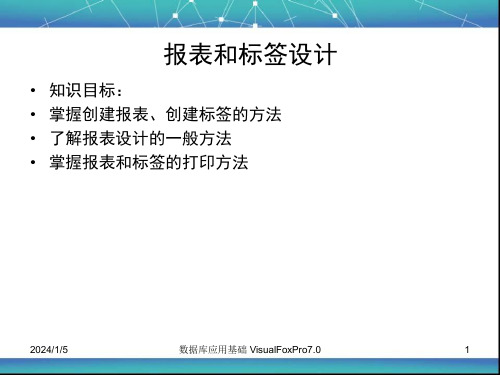
数据库应用基础 VisualFoxPro7.0
16
• 报表——标题/总结—标题带区/总结带区(√选)
2024/1/5
数据库应用基础 VisualFoxPro7.0
3
列标头、列注脚
• 文件——页面设置——修改列数(不少于1)
2024/1/5
数据库应用基础 VisualFoxPro7.0
4
报表设计器中的所有带区及其说明
标题带区,整个报表开始时打印一次 页标头带区,每页开始时打印一次 列标头带区,多栏报表中每列开始时打印一次 组标头带区,分组报表中每组数据开始时打印一次 细节带区,每条记录打印一次 组注脚带区,分组报表中每组数据结尾时打印一次 列注脚带区,多栏报表中每列结尾时打印一次 页注脚带区,每页的页尾打印一次 总结带区,整个报表结尾时打印一次
报表和标签设计
• 知识目标: • 掌握创建报表、创建标签的方法 • 了解报表设计的一般方法 • 掌握报表和标签的打印方法
2024/1/5
数据库应用基础 VisualFoxPro7.0
1
默认设置下的报表设计器
• 默认设置下的报表设计器
2024/1/5
数据库应用基础 VisualFoxPro7.0
2
标题、总结
锁按钮
2024/1/5
数据库应用基础 VisualFoxPro7.0
8
调整细节带区大小
• 方法:双击需要调整大小的报表带区分隔栏
• 高度:用于设置报表带区的高度,可以在文本框 中直接输入数值,也可加减。
• 带区高度保持不变:选择该选项后可防止报表带 区因为容纳过长的数据或容纳的数据变短后而自 动变长或缩短,始终保持带区的高度不变。
• 运行表达式:用于设置要计算的表达式。
VFP计算机二级 第10章 报表与标签

一对多报表向导
创建包含一组主表记录及相关子表记录的报表。
5
利用报表设计器创建报表
报表控件 标签:保存不希望用户改动的文本 域控件(字段):显示表字段,内存变量 或其他表达式的内容 线条:在表单上画各种线条的样式。 矩形:画矩形。 圆角矩形:画椭圆和圆角矩形。 图片/OLE绑定型控件:显示图片或通用数 图片/OLE绑定型控件:显示图片或通用数 据字段的内容。
9
10.3 修改报表
修改报表带区 定制报表控件 定义报表的页面
10
10.4 报表的预览与打印
预览命令:Report 预览命令:Report Form filename Preview 打印命令:Report 打印命令:Report Form filename 详见教材P.229。 详见教材P.229。
6
报表的带区
带区是指报表中的一块区域,可包含文字、 表中的字段、计算值、用户自定义函数、 图片等。 默认情况下,报表设计器显示三个带区: 页标头、细节和页注脚。 页标头、细节和页注脚。
标尺
设计时的位置参考,精确的定位对象的垂 直和水平位置。
7
报表的带区
带区 标题 页标头 列标头 组标头 细节 组注脚 列注脚 页注脚 总结 打印次数 每页面一次 默认可用 每列一次 每组一次 每组一次 每列一次 从“文件”菜单中选择“页面设置”设 文件”菜单中选择“页面设置” 置“列数” > 1 列数” 从“报表”菜单中选择“数据分组” 报表”菜单中选择“数据分组” 从“报表”菜单中选择“数据分组” 报表”菜单中选择“数据分组” 从“文件”菜单中选择“页面设置”设 文件”菜单中选择“页面设置” 置“列数” > 1 列数” 使用方法 报表”菜单中选择“标题/总结” 每报表一次 “报表”菜单中选择“标题/总结”带区
第十章报表与标签

与
-3-
第
十
章 报 表 与
-4-
第
十
10.2 设计报表
10.2.1 报表设计的步骤与方法 VFP设计一个报表通常要经历四个步骤:
章 报 表 与
1.选择报表类型、
2.创建报表布局文件、 3.定制布局文件 4.打印报表。
-5-
第
十
每行一条记录,每条 记录的字段在页面上 按水平方向放置
章 报 表 与
章 报 表 与
- 39 -
第
十
【 例 6 】利用查询做数据源,生成一个学生 章 成绩报表。实现的步骤如下: 1.打开报表设计器,生成新报表 报 2.添加数据源:“显示”→“数据环境” 右击数据环境窗口中空白区,选择快捷菜 单中的“代码”→在代码输入窗口中将过 表 程选择为“init”,并在窗口中输入如下 SQL语句,关闭数据环境。
报 表 与
- 13 -
第
十
3. 报表控件:利用报表控件可以在报表中添 章 加文本信息、使用数据源中的某些字段、 计算数据列、各种图形线条等内容, 报 例如 为一报表添加标题可在其标题带区中添 加标签控件,而要在报表中实现一个求和 的计算列可在细节带区中添加一个域控件。
表 与
- 14 -
第 在报表和标签布局中可使用的报表控件 十 章 报 表 与
与
- 42 -
第
十
6.为报表加入标题 章 7.“显示”→“预览” 8.将报表存盘。至此建立了一个以查询作为 报 报表数据源的报表。
表 与
- 43 -
第
十
10.3 报表布局的深入
10.3.1 分组报表 章 在报表中设计了基本布局后,若要根据给 定字段或其他条件对记录分组,会使报表 报 更易于阅读。 组的设定基于所用的分组表达式 报表中分组之后,报表布局就有了组标头 表 和组注脚带区,可以向其中添加控件。
- 1、下载文档前请自行甄别文档内容的完整性,平台不提供额外的编辑、内容补充、找答案等附加服务。
- 2、"仅部分预览"的文档,不可在线预览部分如存在完整性等问题,可反馈申请退款(可完整预览的文档不适用该条件!)。
- 3、如文档侵犯您的权益,请联系客服反馈,我们会尽快为您处理(人工客服工作时间:9:00-18:30)。
第十章 报表设计与应用
(3)在“新建报表”对话框中,选择“报表向导”,则系
统将显示“向导选取”对话框,如图10-7所示。
方法2 在“工具”莱单中打开
在莱单“工具” →“向导”中选择“报表”命令。
出现“向导选取”对话框,如图10-7所示。
方法3 在“文件”莱单中打开
单击莱单“文件” →“新建” →“报表”,再单击
国家二级考试VFP专用教材
报表和标签设计
第十章 报表设计与应用
(2)行报表 报表中每条记录的输出字段在页面上按垂直方向分 布,如图10-2所示。 (3)一对多报表 输出父表中的一条记录,以及与其对应的子表中多条 记录,如图10-3所示。 (4)多栏报表 表中每条记录的输出字段在同一个页面上分多栏、 按垂直方向分布,如图10-4所示。
器”进行修改。“报表向导”是创建报表最简单的方法,
并且“报表向导”可以自动提供“报表设计器”的定制
功能,通过问答形式确定或填写有关选项。“快速报表”
是创建简单布局报表的最快方法,但报表的数据源必须来
自一个数据表.用“报表设计器”创建报表,首先由“报表
设计器”提供一个空白报表布局,然后再在空白的报表布
局中自由地定义和设计报表。在表单中直接用命令代码
建立报表,建立的报表比较灵活,但设计过程比较复杂,并且
需要反复的调试。
8
国家二级考试VFP专用教材
10.2 创建报表
第十章 报表设计与应用
10.2.1用“报表向导”创建报表 “报表向导”是创建报表的最简单的方法。利用报 表向导建立的报表数据源,可以来自数据库中的一个表或 一个自由表,也可以来自一个视图。若要使用报表向导创 建报表,其操作步骤如下。 1.“报表向导”的打开 打开“报表向导”有三种方法: 方法1 在“项目管理器”中打开 (1)在“项目管理器”的“文档”选项卡中选择“报 表”选项,如图10-5所示。
5
国家二级考试VFP专用教材
报表和标签设计
第十章 报表设计与应用
图10-2 行报表示例 图10-3一对多报表示例
6
国家二级考试VFP专用教材
报表和标签设计
第十章 报表设计与应用
图10-4多栏报表示例
7
国家二级考试VFP专用教材
报表和标签设计
第十章 报表设计与应用
以上每种方法创建的报表文件都可以用“报表设计
9
国家二级考试VFP专用教材
创建报表
第十章 报表设计与应用
图10-5 “项目管理器”选项卡
10
国家二级考试VFP专用教材
创建报表
第十章 报表设计与应用
(2)单击“新建”按钮,屏幕显示“新建报表”对话框, 如图10-6所示。
图10-6 “新建报表”对话 图10-7 “向导选取”对话
框
11
框
国家二级考试VFP专用教材
10.1.2 报表样式 创建报表之前,必须先确定报表样式。Visual FoxPro 系统提供了4种常用的报表布局。它们分别是: (1)列报表 报表中每行输出一个记录,记录字段的值在页面上按
3
国家二级考试VFP专用教材
报表和标签设计
水平方向放置,如图10-1所示。
第十章 报表设计与应用
图10-1 “列报表”窗 4口
图10-9 “分组记录”对话 框
15
国家二级考试VFP专用教材
创建报表
第十章 报表设计与应用
(3)选择报表样式。单击“下一步”按钮,系统进入 “报表向导”的样式选取画面,选择“经营式”,如图10-10 所示.
图10-10 “选择报表样式”对话
框
16
国家二级考试VFP专用教材
创建报表
第十章 报表设计与应用
(2)对记录进行分组。单击“下一步”按钮,系统进入 “报表向导”的分组记录选择画面,如图10-9所示,确定记 录的分组方式,例如,选择“职称”。
用户最多可以建立三层分组层次。如果是数值型字 段,可以选择“分组选项”按钮,打开“分组间隔”对话框, 从中可以选择与用来分组的字段中所含的数据类型相关 的筛选级别,并确定分组的位数。单击“总结选项”,可以 打开“总结选项”的对话框,从中可以选择对基本字段取 相应的特写值,如平均值,总计并添加到输出报表中。
国家二级考试VFP专用教材
创建报表
第十章 报表设计与应用
2.“报表向导”的使用
(1)字段选取。单击“数据库和表”下拉列表框,从中
选取“教师库”数据库,然后选择“教师基本信息表”。
在“可用字段”框中,将表的全部或部分字段,通过移动按
钮,移到“选定字段”框中,如图10-8所示。
(2)对记录进行分组。单击“下一步”按钮,系统进入
国家二级考试VFP专用教材
第十章 报表设计与应用
VFP第10讲报表和教材
第十章 报表设计与应用
第10讲 报表和标签设计
报表的作用是把系统中检索的结果或操作的过程在 打印机上打印输出。采用VFP提供的报表和标签,能够方 便地实现对表中的数据和查询结果进行显示或打印。报 表包括两个基本部分:数据源和布局。数据源一般是表, 也可以是视图、查询或自由表等,报表布局则定义了报表 的打印格式。
“向导”按钮。出现“向导选取”对话框,如图10-7。
不管采用哪一种方法,当使用向导方式创建报表时都
将打开一个“向导选取”对话框窗口。单击“确定”按
钮,系
12
国家二级考试VFP专用教材
创建报表
第十章 报表设计与应用
统进入“报表向导”的字段选取画面,如图10-8所示。
图10-8 ”字段选取”对话 13 框
10.1 报表布局 10.1.1 创建报表步骤 设计报表有以下5个主要步骤:选取字段、确定创建 的报表样式、创建报表布局、修改和定制报表布局、预 览和打印报表。
2
国家二级考试VFP专用教材
报表和标签设计
第十章 报表设计与应用
报表文件具有.FRX文件扩展名。每个报表文件还有. FRT文件扩展名的相关文件。报表布局文件不是存储每个 数据字段的值,而只是存储一个特定报表的位置和格式信 息。如果报表中数据源字段值发生了变化,报表的值也会 发生相应的变化。
“报表向导”的分组记录选择画面,如图10-9所示,确定记
录的分组方式,例如,选择“职称”。
用户最多可以建立三层分组层次。如果是数值型字
段,可以选择“分组选项”按钮,打开“分组间隔”对话框,
从中
14
国家二级考试VFP专用教材
创建报表
第十章 报表设计与应用
可以选择与用来分组的字段中所含的数据类型相关的筛 选级别,并确定分组的位数。单击“总结选项”,可以打开 “总结选项”的对话框,从中可以选择对基本字段取相应 的特写值,如平均值,总计并添加到输出报表中。
